Полномочия#
Окно Полномочия (Credentials) используется для управления полномочиями. Для создания полномочий и управления ими необходимо перейти в соответствующий раздел с помощью панели навигации: ().
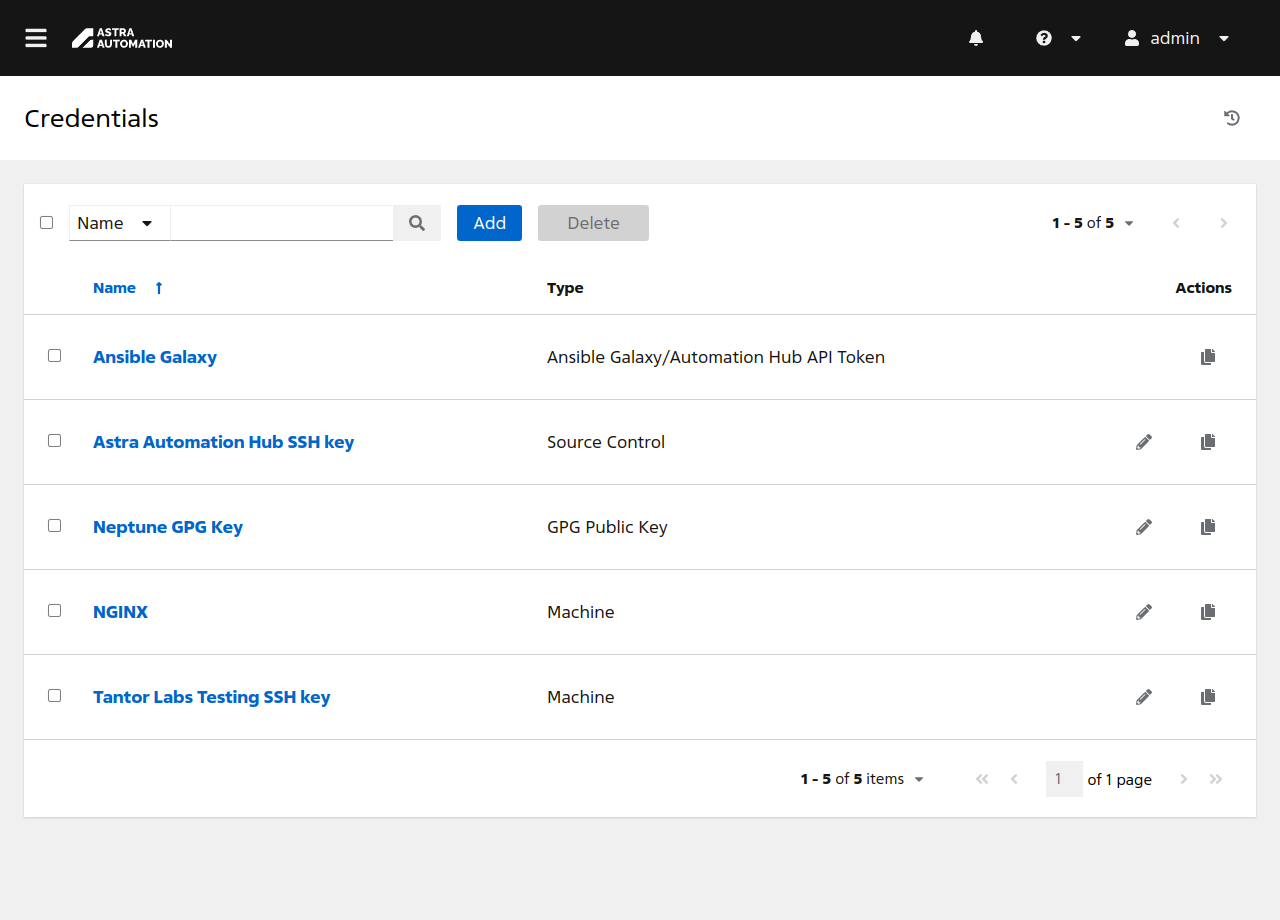
Таблица полномочий состоит из следующих колонок:
флаги для выбора нескольких записей;
Название (Name);
Тип (Type) – тип полномочий;
Действия (Actions) – кнопки для быстрого вызова часто выполняемых действий:
переход в окно редактирования сведений о полномочии (не поддерживается для некоторых типов полномочий);
копирование полномочия.
Просмотр сведений о полномочиях#
Для получения подробных сведений о полномочии нажмите на ссылку с его названием в таблице полномочий.
Внешний вид окна со сведениями о полномочии зависит от их типа и может состоять из следующих вкладок:
Подробности (Details) – общие сведения о полномочии;
Доступ (Access) – таблица пользователей и назначенных им пользовательских и командных ролей;
Шаблоны заданий (Job Templates) – таблица шаблонов заданий, использующих полномочие.
Создание полномочия#
Для создания полномочия выполните следующие действия:
В окне Полномочия (Credentials) нажмите кнопку Добавить (Add).
Заполните форму Создать новые учетные данные (Create New Credential):
Название (Name) – название полномочия.
Описание (Description) – дополнительная информация о полномочии, например, цель его создания или правила использования.
Организация (Organization) – организация, которой принадлежит полномочие.
Если поле не заполнено, полномочие принадлежит всем организациям контроллера.
Тип полномочия (Credential Type) – тип полномочия.
При выборе значения в этом поле в форме появляются соответствующие поля.
Заполните поля, соответствующие выбранному типу полномочия.
Особенности заполнения полей для каждого типа полномочия приведены в следующих секциях.
Нажмите кнопку Сохранить (Save).
API-токен Ansible Galaxy/Automation Hub#
При создании полномочия этого типа доступны следующие поля:
URL сервера Galaxy (Galaxy Server URL) – URL приватного Automation Hub, используемого для распространения инфраструктурного кода.
URL сервера аутентификации (Auth Server URL) – если для аутентификации на приватном Automation Hub используется сервер аутентификации Keycloak, укажите его URL в этом поле.
Токен API (API Token) – токен, используемый для аутентификации в приватном Automation Hub.
Подробности о полномочиях этого типа см. в секции API-токен Ansible Galaxy/Automation Hub.
Centrify Vault Credential Provider Lookup#
Важно
Эта часть документации находится в стадии разработки.
CyberArk Central Credential Provider Lookup#
Важно
Эта часть документации находится в стадии разработки.
CyberArk Conjur Secrets Manager Lookup#
Важно
Эта часть документации находится в стадии разработки.
Google Compute Engine#
При создании полномочия этого типа доступны следующие поля:
Файл JSON сервисной учетной записи (Service account JSON file) – файл с реквизитами сервисной учетной записи Google Compute Cloud. При выборе файла JSON, содержащего необходимые сведения, остальные поля формы заполняются автоматически.
Пошаговые инструкции по созданию такого файла см. в документации Google Compute Cloud.
Адрес электронной почты сервисной учетной записи (Service Account Email Address) – адрес электронной почты, связанный с сервисной учетной записью Google Compute Engine.
Project – идентификатор проекта в Google Compute Engine.
Закрытый ключ RSA (RSA Private Key) – содержимое приватного ключа SSH, используемого для доступа к Google Compute Engine с реквизитами сервисной учетной записи.
Подробности об этом типе полномочий см. в подразделе Google Compute Engine.
HashiCorp Vault Secret Lookup#
При создании полномочия этого типа доступны следующие поля:
URL сервера (Server URL) – URL сервера HashiCorp Vault, используемого для хранения секретов.
Токен (Token) – токен аутентификации на сервере HashiCorp Vault.
Сертификат CA (CA Certificate) – сертификат, используемый для защиты подключения к серверу HashiCorp Vault.
AppRole role_id – идентификатор AppRole, используемой для аутентификации на сервере HashiCorp Vault.
AppRole secret_id – секрет AppRole, используемые для аутентификации на сервере HashiCorp Vault.
Клиентский сертификат (Client certificate) – сертификат в формате PEM, используемый при аутентификации TLS. Должен включать в себя в том числе все необходимые промежуточные сертификаты, необходимые для аутентификации в HashiCorp Vault.
Ключ клиентского сертификата (Client Certificate Key) – приватный ключ в формате PEM, используемый при аутентификации TLS.
Роль аутентификации TLS (TLS Authentication Role) – название роли или сертификата, используемых при аутентификации TLS в HashiCorp Vault.
Название пространства имен (только для Vault Enterprise) (Namespace name (Vault Enterprise only)) – название пространства имен в HashiCorp Vault.
Примечание
Для использования значения, указанного в этом поле, требуется Hashicorp Vault редакции Enterprise.
Роль Kubernetes (Kubernetes role) – название роли, используемой для аутентификации Kubernetes.
Имя пользователя (Username) – название учетной записи пользователя HashiCorp Vault.
Пароль (Password) – пароль пользователя HashiCorp Vault.
Путь к авторизации (Path to Auth) – значение в этом поле следует указывать, если путь к авторизации на сервере HashiCorp Vault отличается от значения
/approle, используемого по умолчанию.Версия API (API Version) – версия API HashiCorp Vault.
v1– статичный поиск;v2– поиск с версионированием.
Подробности об этом типе полномочий см. в секции HashiCorp Vault Secret Lookup.
HashiCorp Vault Signed SSH#
Важно
Эта часть документации находится в стадии разработки.
Insights#
Важно
Эта часть документации находится в стадии разработки.
Microsoft Azure Key Vault#
Важно
Эта часть документации находится в стадии разработки.
OpenStack#
При создании полномочия этого типа доступны следующие поля:
Имя пользователя (Username) – название учетной записи пользователя OpenStack.
Пароль (ключ API) (Password (API Key)) – пароль или ключ API OpenStack.
Узел (URL для аутентификации) (Host (Authentication URL)) – URL, используемый для аутентификации в OpenStack, например:
Проект (имя арендатора) (Project (Tenant Name)) – название или идентификатор проекта (тенанта) OpenStack. Как правило, совпадает с именем пользователя OpenStack.
Проект (доменное имя) (Project (Domain Name)) – доменное имя проекта (тенанта) OpenStack.
Доменное имя (Domain Name) – FQDN сервера OpenStack.
Заполнение этого поля требуется только при использовании сервера аутентификации Keystone v3.
Название региона (Region Name) – название региона OpenStack.
Проверка SSL (Verify SSL) – если эта настройка включена, при подключении к OpenStack проверяется корректность сертификата SSL.
Значение по умолчанию – включено.
Red Hat Satellite 6#
Важно
Эта часть документации находится в стадии разработки.
Thycotic DevOps Secrets Vault#
Важно
Эта часть документации находится в стадии разработки.
Thycotic Secret Server#
Важно
Эта часть документации находится в стадии разработки.
Vault#
Важно
Эта часть документации находится в стадии разработки.
VMware vCenter#
Важно
Эта часть документации находится в стадии разработки.
Web-сервисы Amazon#
Важно
Эта часть документации находится в стадии разработки.
Виртуализация Red Hat#
Важно
Эта часть документации находится в стадии разработки.
Диспетчер ресурсов Microsoft Azure#
Важно
Эта часть документации находится в стадии разработки.
Личный токен доступа к GitHub#
При создании полномочий этого типа укажите в поле Токен (Token) значение токена, созданного в профиле GitHub.
Подробности о полномочиях этого типа см. в секции Личный токен доступа к GitHub.
Машина#
При создании полномочия этого типа доступны следующие поля:
Имя пользователя (Username) – название учетной записи пользователя, с реквизитами которого контроллер должен подключаться к управляемому узлу.
Пароль (Password) – пароль пользователя, с реквизитами которого контроллер должен подключаться к управляемому узлу.
Закрытый ключ SSH (SSH Private Key) – содержимое приватного ключа SSH.
Подписанный сертификат SSH (Signed SSH Certificate) – содержимое сертификата, используемого для защиты подключения SSH.
Парольная фраза закрытого ключа (Private Key Passphrase) – если приватный ключ SSH защищен паролем, укажите его в этом поле.
Способ повышения привилегий (Privilege Escalation Method) – метод повышения привилегий.
Имя пользователя с повышенными привилегиями (Privilege Escalation Username) – если для повышения привилегий команды следует выполнять от имени пользователя, отличающегося от указанного в поле Имя пользователя (Username), укажите его в этом поле.
Пароль с повышенными привилегиями (Privilege Escalation Password) – пароль пользователя, название учетного записи которого указано в поле Имя пользователя с повышенными привилегиями (Privilege Escalation Username).
Подробности о полномочиях этого типа см. в секции Машина.
Открытый ключ GPG#
При создании полномочия этого типа укажите в поле Открытый ключ GPG (GPG Public Key) содержимое ключа GPG, который контроллер должен использовать для проверки подписи содержимого.
Подробности о полномочиях этого типа см. в секции Открытый ключ GPG.
Платформа автоматизации Red Hat Ansible#
Важно
Эта часть документации находится в стадии разработки.
Реестр контейнеров#
Важно
Эта часть документации находится в стадии разработки.
Сеть#
Важно
Эта часть документации находится в стадии разработки.
Система управления версиями#
При создании полномочия этого типа доступны следующие поля:
Имя пользователя (Username) – название учетной записи пользователя, с реквизитами которого контроллер должен подключаться к источнику кода.
Пароль (Password) – пароль пользователя, с реквизитами которого контроллер должен подключаться к источнику кода.
Закрытый ключ SCM (SCM Private Key) – содержимое приватного ключа SSH, используемого для подключения к источнику кода.
Парольная фраза закрытого ключа (Private Key Passphrase) – если приватный ключ SSH защищен паролем, укажите его в этом поле.
Подробности о полномочиях этого типа см. в секции Система управления версиями.
Токен доступа OpenShift или Kubernetes API#
Важно
Эта часть документации находится в стадии разработки.
Токен персонального доступа GitLab#
При создании полномочий этого типа укажите в поле Токен (Token) значение токена, созданного в профиле GitLab.
Подробности о полномочиях этого типа см. в секции Токен персонального доступа GitLab.
Удаление полномочия#
Чтобы удалить полномочие, выполните следующие действия:
В таблице полномочий нажмите на ссылку с названием удаляемого полномочия.
Во вкладке Подробности (Details) нажмите кнопку Удалить (Delete).
Подтвердите удаление.
